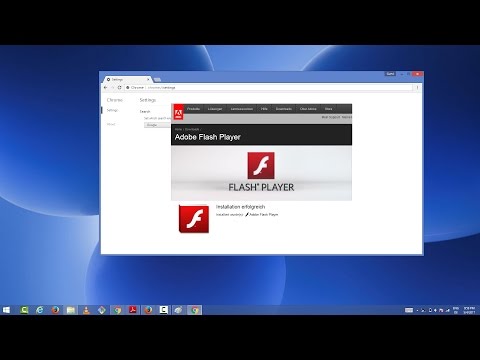Har du en netbook og trenger å få mest mulig ut av skjermen din fast eiendom? Nå kan du velge hvor mye (eller hvor lite) av Firefox GUI-barer er synlige med utvidelsen Skjul GUI Bars.
Før
Her er vår testleser med alle de vanlige verktøylinjene som vises. Avhengig av dine personlige behov kan dette ta opp mye av fast eiendom. Legg merke til at bakgrunnsbakgrunnen i den nye fanen fullstendig fyller det tomme området …

Skjul GUI-barer i aksjon
Så snart du har installert utvidelsen og startet Firefox, kommer det til å se mye igjen enn før. Ditt "Utvidelsesstyringsvindu" skal også være synlig.

Bare for å sammenligne merke hvor mye hvitt plass er synlig under bakgrunnsbakgrunnen i den nye kategorien … det er ganske forskjell.

Merk: Du kan raskt gjøre «Bokmerk verktøylinjen» synlig igjen i "Vis-menyen".


Alternativer og tilgang
Nå for alternativene … er det to "faner" for å se gjennom. I den første kan du avvelge noen av de GUI-stenger som du vil ha synlig på heltid, og endre snarveien hvis du ønsker det.



Konklusjon
Hvis du har hatt behov for en høyere grad av kontroll for deler av GUI som vil bli synlige når du bruker nettboken din, vil dette definitivt gjøre et fint tillegg til nettleseren din.
lenker
Last ned utvidelsen Skjul GUI Bars (Mozilla Add-ons)